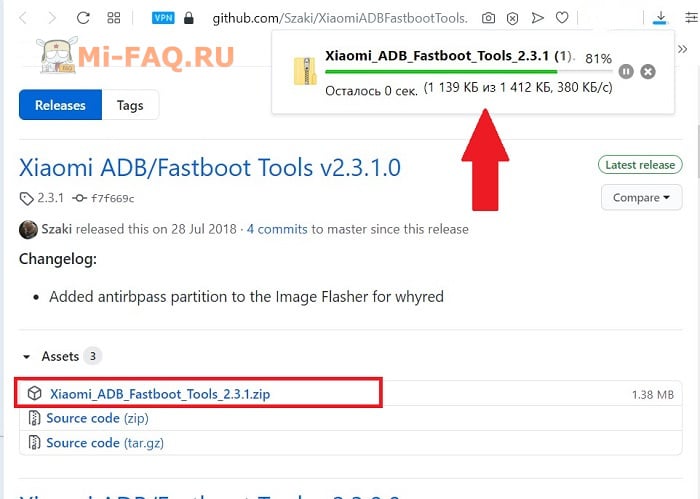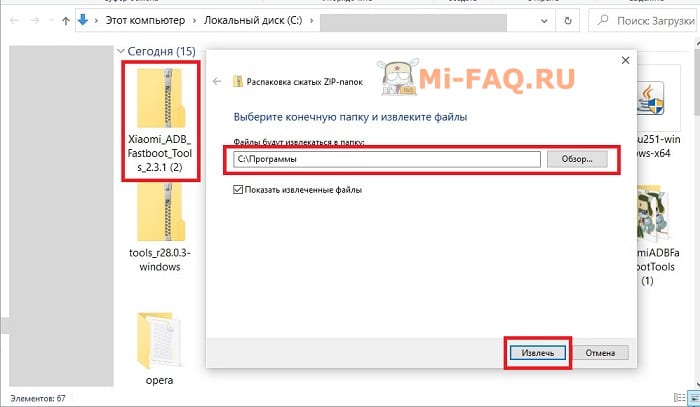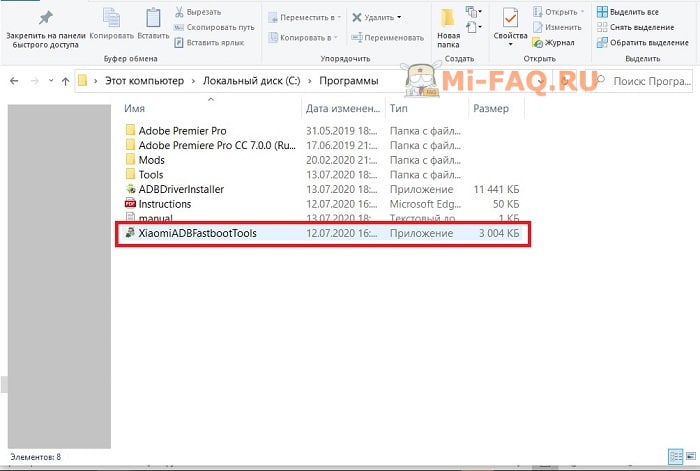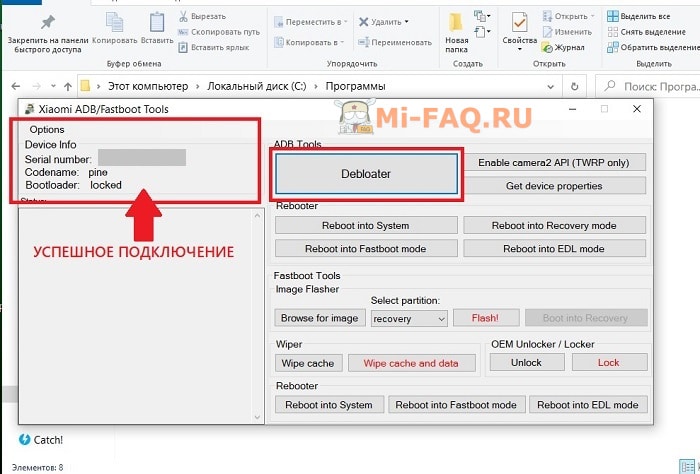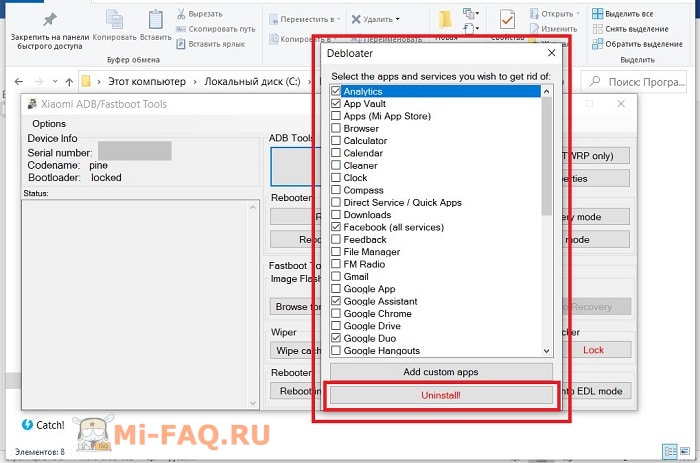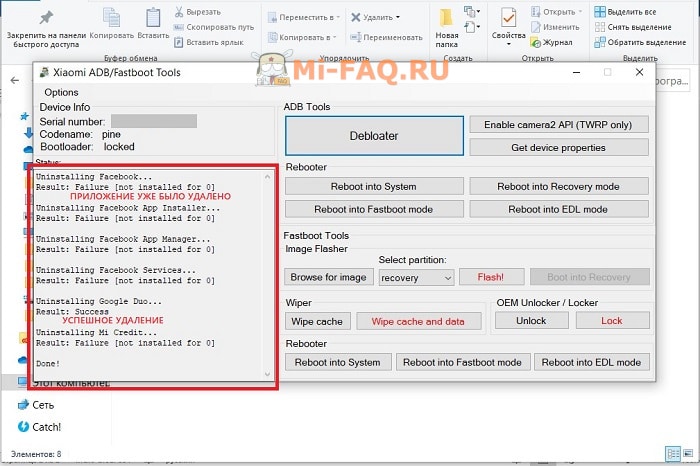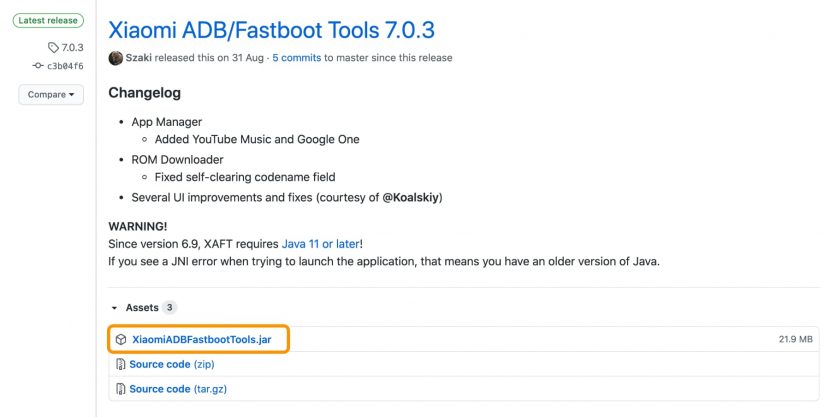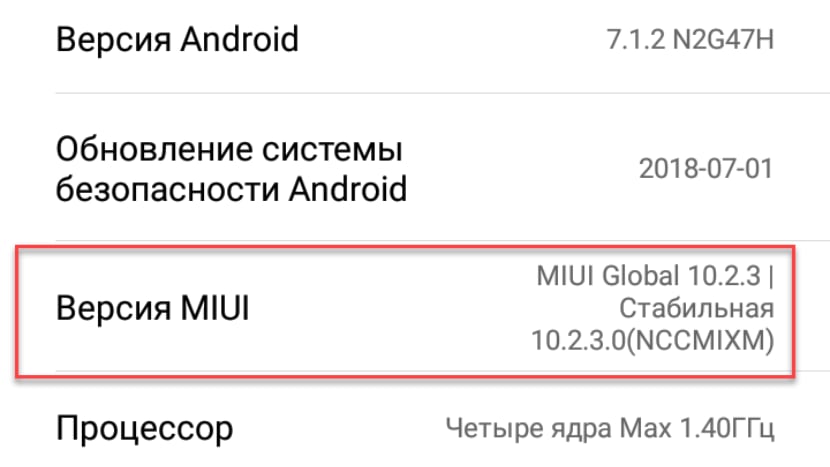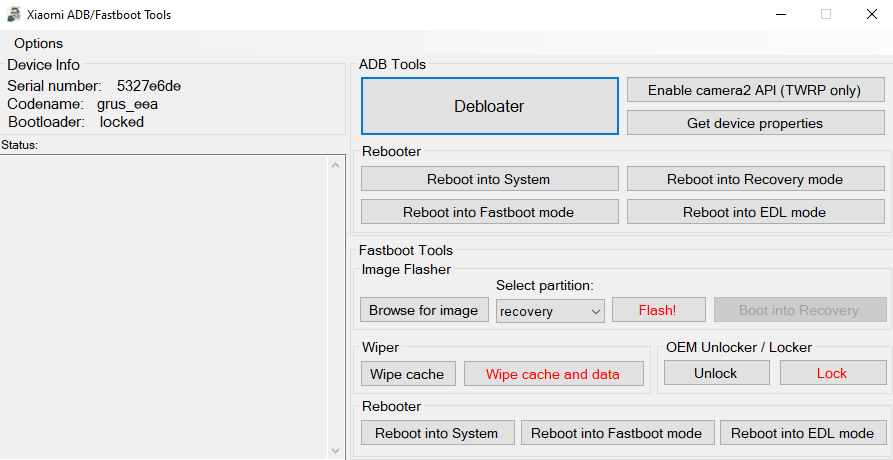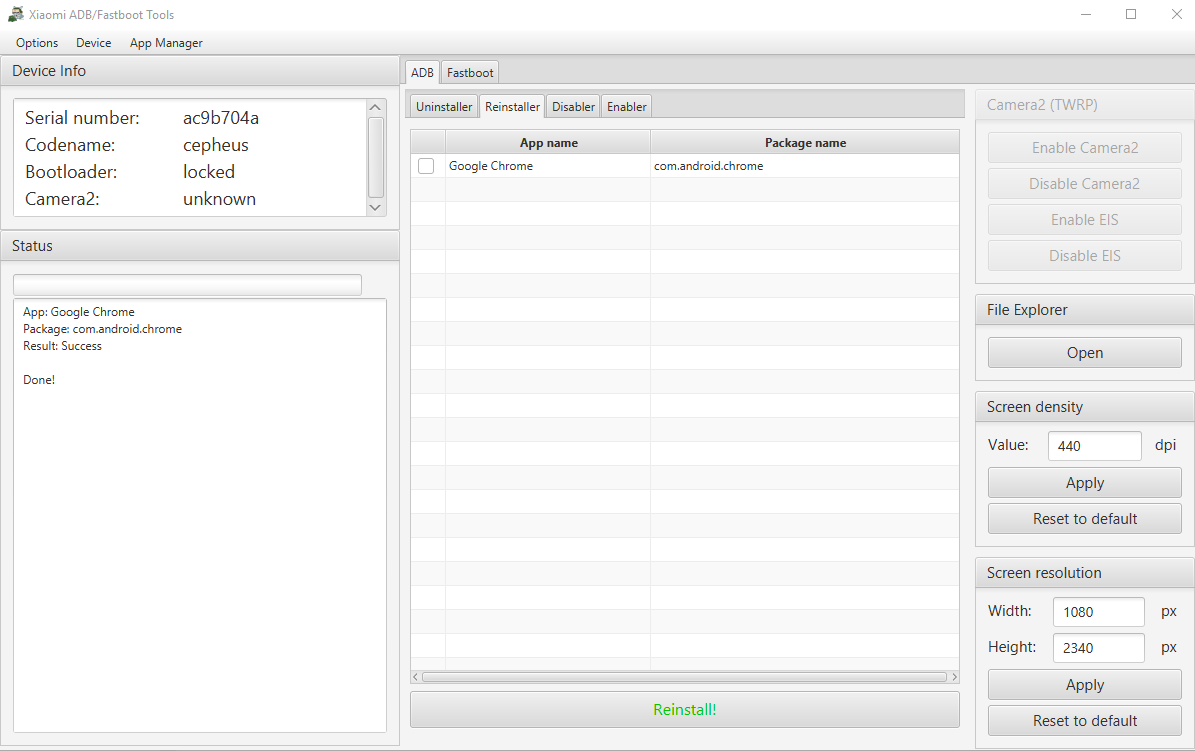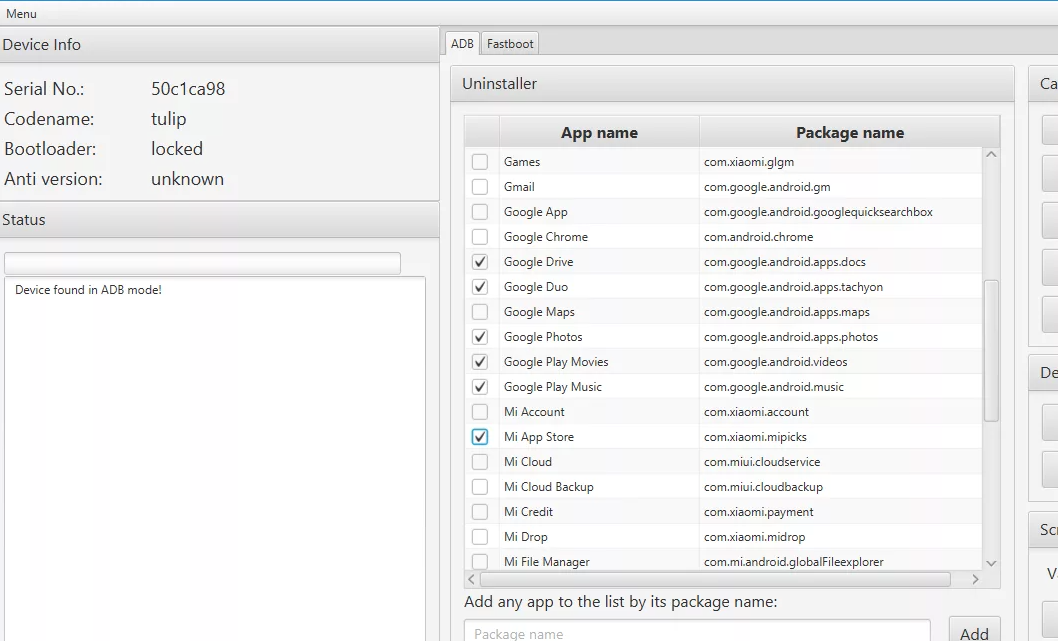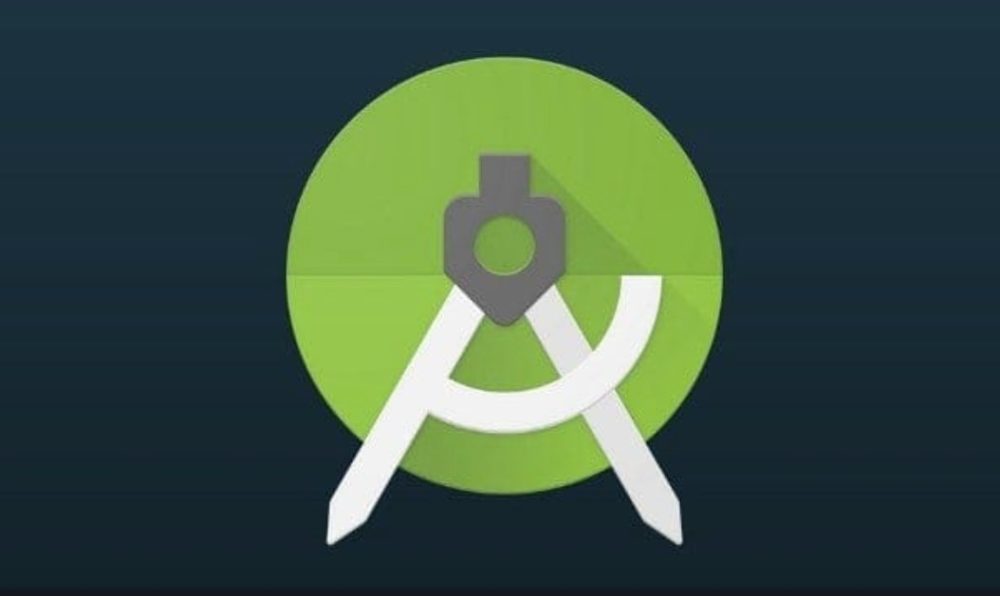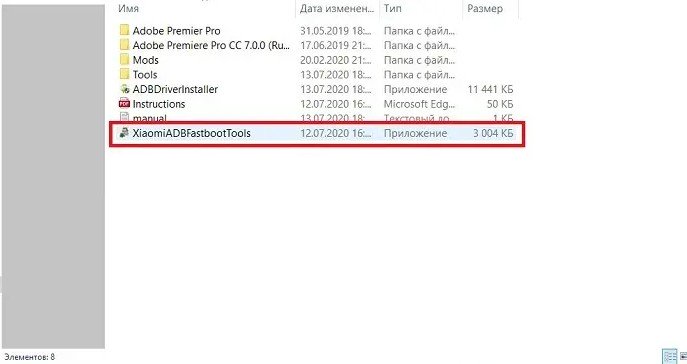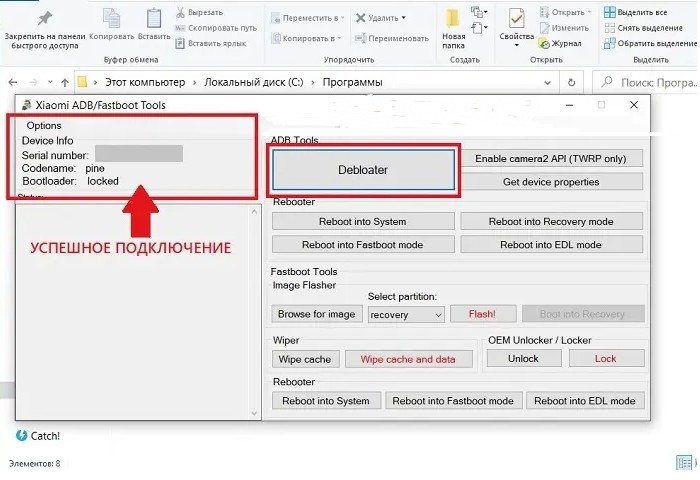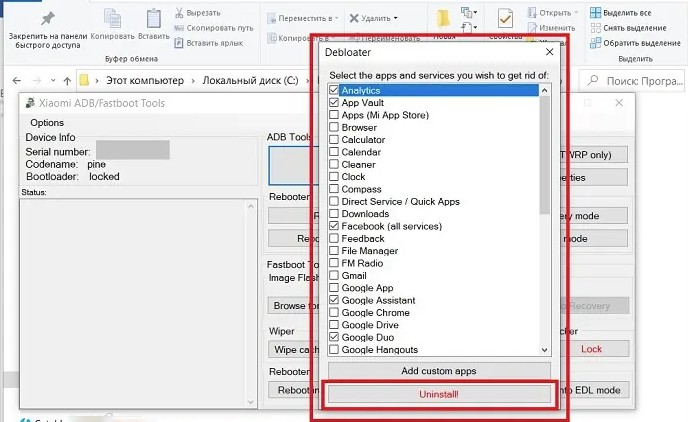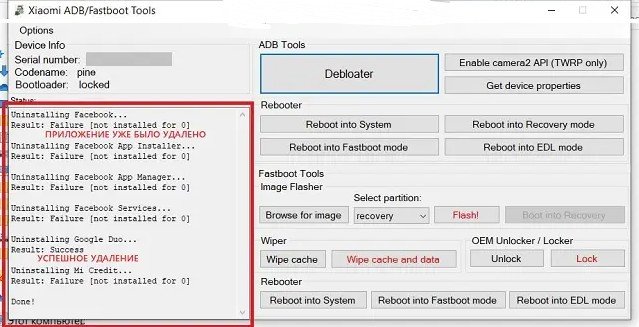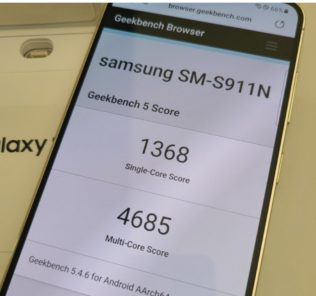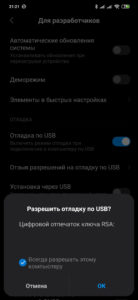Опытные пользователи любят настраивать смартфоны по своему усмотрению. В этом помогают специальные утилиты. Одна из таких программ — Xiaomi ADB Fastboot Tools. Это инструмент, позволяющий удалить ненужные системные приложения, очистить кэш, сбросить устройство до заводских настроек, заблокировать загрузчик и т. д. Сегодня мы подробно поговорим о данной утилите: выясним, как ее установить на компьютеры Windows, Linux, Mac и как правильно пользоваться.
ADB Fastboot Tools представляет собой служебное приложение с расширенными возможностями. Функционал больше всего оценят владельцы телефонов с активным бутлоадером и рут-правами. Если же у вас отсутствует root, а загрузчик заблокирован – возможности программы будут довольно ограничены.
При подключении смартфона утилита выдает подробную информацию о модели: серийный номер, кодовое имя и состояние бутлоадера.
Обратите внимание, что Xiaomi ABD/Fastboot Tools – это программа исключительно для опытных пользователей. Все действия в ней вы проводите на свой страх и риск. Убедитесь, что обладаете необходимыми навыками и знаниями.
Функции и особенности
Программа в основном используется для удаления системных приложений на Android. Но есть и другие функции:
- Перевод смартфона в режим Fastboot, Recovery или EDL.
- Очистка кэша или полное удаление данных (сброс до заводских настроек).
- Блокировка/разблокировка загрузчика – только для моделей из серии Android One.
- Включение Google камеры (с использованием TWRP Recovery).
- Прошивка через Фастбут.
Где скачать программу
Официального сайта с Xiaomi ADB Fastboot Tools нет. Но программу можно без проблем загрузить по ссылкам ниже с репозитория Github. Есть как утилита только для Windows, так и универсальная версия java, которая рассчитана на операционные системы Windows, Linux и Mac.
Файл с расширением .jar обладает расширенным функционалом и чаще обновляется. Но если вы не знакомы с программным обеспечением java – рекомендуем скачать стандартную версию, которая подойдет для Windows 10 и более ранних сборок.
Последние сборки Xiaomi ADB/Fastboot Tools идут только в JAVA приложении, то есть с расширением .jar. Для включения утилиты нужно установить дополнительный компонент Oracle Java отсюда.
Установка программы на Windows 10
Нижеописанная инструкция подойдет, если вы скачивали Windows-версию (не java!).
- Открываем Проводник и находим скачанный архив. Распаковываем его – желательно, на системный диск.
- Находим распакованный файл с расширением .exe и запускаем его. Утилита откроется сразу, установка не требуется. Теперь можно приступать непосредственно к использованию программы.
Рассмотрим правильное подключение смартфона и основные взаимодействия с утилитой. Инструкции представлены в ознакомительных целях, редакция не несет ответственности за ваши действия.
Проверка работоспособности adb и fastboot
Для начала нужно убедиться, что программа распознает подключенное мобильное устройство. Соединяем телефон с компьютером по USB-проводу и запускаем утилиту. Не забываем, что перед этим необходимо включить отладку по ЮСБ.
В программе кликаем по большой кнопке «Debloater». Начнется распознавание подключенного смартфона. Если синхронизация успешная, появится информация о модели. Надпись «No device found» сообщает об отсутствии необходимых драйверов. Установите универсальные драйвера adb и fastboot, и повторите попытку.
Еще сопряжение можно проверить, перезагрузив смартфон через вкладку «Reboot into system» (в пунктах «ADB Tools» и «Fastboot Tools»). Если телефон откликнулся на команду и перезагрузился, значит, подключение установлено.
Удаление системных приложений
Пользователи чаще всего используют утилиту, чтобы удалить ненужные предустановленные приложения. У нас есть подробная статья, в которой мы поэтапно рассказывали о процедуре, а также о том, какие приложения можно удалять на MIUI 10 и MIUI 11 без вреда для операционной системы. Этот перечень будет актуален и для Миюай 12. Здесь вкратце опишем весь процесс:
- Активируем режим для разработчиков и включаем отладку по USB.
- Ставим на компьютер все необходимые драйвера.
- С помощью кабеля подключаем смартфон к компьютеру.
- На телефоне в режиме работы ЮСБ выставляем «Передача файлов».
- В ADB Fastboot Tools кликаем «Debloater», а в смартфоне разрешаем отладку по USB (тапаем «ОК» в появившемся окне).
- Опять нажимаем «Debloater». Появляется список программ, которые можно удалить. Выставляем галочки напротив названий, и жмем «Uninstall».
- Если удаление прошло успешно, в левой стороне экрана появится список операций, а внизу «Done».
- Отключаем мобильное устройство от ПК и перезагружаем.
Теперь вы знаете, как быстро и легко удалить системные приложения и игры на телефоне Xiaomi.
Дополнительные функции
С помощью Xiaomi ADB/Fastboot Tools вы можете:
- Перевести смартфон в режим расширенной перезагрузки: Fastboot, Recovery или EDL, кликнув по соответствующим вкладкам.
- На устройствах с разблокированным загрузчиком есть возможность включить Camera2 API.
- Прошить конкретный раздел или весь телефон через Фастбут.
- Владельцы смартфонов из линейки Android One могут разблокировать/заблокировать загрузчик, используя данную программу.
- Выполнить очистку кэша или удаление всех параметров и данных со смартфона.
Частые проблемы
- Ошибка «Cannot find Adb/Fastboot Xiaomi» возникает, если на компьютере не хватает драйверов. В видео «Универсальные драйвера на Xiaomi для подключения к ПК» мы рассказывали, как установить drivers на Windows. После данной процедуры приложения без проблем будут распознавать подключенный девайс.
- Программа не видит телефон, хотя драйвера стоят. Здесь может быть несколько причин: отладка по USB отключена, либо в типе подключения просто указана зарядка, а не передача файлов. Еще влияет версия утилиты: возможно, ее нужно обновить, как и программное обеспечение на телефоне. Если ничего не помогает, попробуйте воспользоваться java-версией.
- Приложение не удаляется. Проверьте, установлено ли оно на телефоне. Возможно, вы удаляли его ранее. Если ADB Fastboot Tools виснет на этапе удаления, просто закройте программу, отсоедините телефон и через некоторое время повторите попытку. Зависания часто случаются на Global ROM.
Видео-инструкция
Ответы на популярные вопросы
Что можно удалять из списка приложений в Xiaomi ADB Fastboot Tools?
Любое приложение теоретически можно удалить без вреда для телефона. Как вы могли заметить, в перечне нет важных сервисов, таких как Безопасность, Контакты, Звонки. Но пользователи отмечают, что удаление некоторых приложений, указанных в программе, все равно вызывает сбои в смартфоне. Более подробная информация есть в видео-инструкции.
Как восстановить системное приложение?
Большинство системных приложений есть в Google Play, например, Гугл Карты или Календарь. Загрузите их оттуда и установите стандартным способом. Либо сбросьте девайс до заводских настроек.
Чем отличаются отключенные программы от удаленных?
Отключенные программы продолжают потреблять оперативную память и занимать место на смартфоне. Также система может их включить без вашего ведома.
Мы рассмотрели скачивание, установку и основной функционал утилиты Xiaomi ADB Fastboot Tools. Как видим, этот инструмент точно понравится и пригодится опытному пользователю. Если у вас остались вопросы – обращайтесь за помощью в комментарии.
Описание
По умолчанию в память смартфонов установлены приложения от непосредственного производителя устройств и сторонних разработчиков. Они занимают память аппарата и создают дополнительную нагрузку на ОЗУ. Удалить неиспользуемый софт с помощью стандартных инструментов системы невозможно. Поэтому приходится прибегать к дополнительным программам.
XIAOMI ADB/Fastboot Tools — утилита для удаления встроенного разработчиками ПО на смартфонах фирмы Xiaomi. Программа поддерживает все модели устройств и работает без получения root-прав. Перед началом работы необходимо включить отладку по USB в настройках смартфона и подсоединить устройство к ПК с помощью оригинального кабеля.
Инструкция по использованию:
Дождавшись подключения смартфона, нажимаем кнопку «Debloater» в верхней части окна утилиты. После этого перед Вами появится список всех установленных на смартфоне приложений и служб. Некоторые из них могут не отображаться в самой системе телефона. Удалять необходимо только те программы, назначение которых Вы точно знаете. Если возникают сомнения относительно какой-либо службы или приложения, уточните информацию в интернете. Установив галочки напротив приложений, нажмите «Uninstall» и дождитесь завершения процесса в окне «Status». После этого перезагрузите девайс посредством команды «Reboot into System».
Функции и особенности программы XIAOMI ADB/Fastboot Tools 2.3.1.0:
- Деинсталляция стандартных приложений без Root-прав;
- Совместимость со всеми моделями Xiaomi;
- Поддержка программы на Windows от XP и выше;
- Бесплатное распространение;
- Английская локализация;
- Удобный интерфейс.
Скриншот

Скачать Xiaomi ADB/Fastboot Tools
Для полного комплекта мы рекомендуем вам также скачать Universal ADB Driver (универсальный установщик драйверов для устройств на Android.).
Xiaomi ADB Fastboot Tools – особенности функционирования, доступные опции
Смартфоны Xiaomi пользуются большой популярностью в мире. Их выбирают благодаря доступной стоимости, широкому функционалу. Также производителем предусмотрен ряд приложений, которые установлены на устройствах по умолчанию. Опыт огромного количества пользователей показывает, что далеко не все из этих программ необходимы на практике. Кроме этого ПО занимает системные ресурсы, создавая на ОЗУ дополнительную нагрузку. Удалить его стандартными средствами невозможно. Для многих владельцев гаджетов Xiaomi это становится настоящей проблемой. Оптимальным решением является применение дополнительного программного приложения – утилиты Xiaomi ADB Fastboot Tools. Ее использование не вызовет абсолютно никаких сложностей. Для достижения поставленной задачи потребуется выполнить несколько простых шагов.
Подключение смартфона
После того, как Xiaomi ADB Fastboot Tools запущена на компьютере, подключите смартфон и, дождавшись его обнаружения, нажмите кнопку «Debloater».
В случае если телефон не определяется попробуйте установить драйвера, ссылки ниже закрепил.
Для подключения гаджета необходимо использовать оригинальный кабель. Также потребуется выбрать режим подключения через USB в разделе настроек.
Использование
После того, как действия были выполнены, в окне программы появится список служб и приложений, которые установлены на вашем смартфоне. Здесь будут представлены даже те, которые не отображаются в телефоне.
Для того, чтобы удалить программы, установите напротив них галочки и нажмите кнопку «Uninstall». Помните, что удалять нужно только те приложения, которые не нужны. Если не знаете назначение ПО, лучше не спешите. Уточните информацию и только после этого приступайте к очистке. Для подтверждения операции, дождавшись завершения процесса в окне «Status», выполните перезагрузку устройства.
Особенности утилиты
Преимуществом ADB Fastboot Tools является то, что в ней предусмотрена поддержка всех моделей, представленных Xiaomi. Программа распространяется бесплатно, что делает ее доступной каждому. Работа с удобным, интуитивно понятным интерфейсом не вызовет проблем. Также пользователям не придется задумываться по поводу поддерживаемой операционной системы. Утилита функционирует на всех ОС, начиная от Windows XP.
Дополнительные функции
Утилита помимо своей основной функции предоставляет возможность прошить устройство. Пользователи могут воспользоваться опцией обновления девайса. Легкость и высокая скорость осуществления процедуры устроит каждого. Часто требуется «замораживание» некоторых сервисов и процессов смартфона. Благодаря опциям Xiaomi ADB Fastboot Tools все эти задачи и ряд других будут выполнены быстро и эффективно.
This repository has been archived by the owner on Apr 17, 2020. It is now read-only.
Xiaomi ADB/Fastboot Tools v2.3.1.0
Changelog:
- Added antirbpass partition to the Image Flasher for whyred
Xiaomi ADB/Fastboot Tools v2.3.0.0
Changelog:
- Added the option to disable the Camera2 API
- The button will switch between enable/disable each time it’s clicked
Xiaomi ADB/Fastboot Tools v2.2.4.0
Changelog:
- Added custom apps now appear in the list in the Debloater
Xiaomi ADB/Fastboot Tools v2.2.3.0
Changelog:
- Fixed a ROM detection bug on the Mi 6
- Organised files in the source code
Xiaomi ADB/Fastboot Tools v2.2.2.0
Changelog:
- Made recovery the default partition in the Image Flasher
Xiaomi ADB/Fastboot Tools v2.2.1.0
Changelog:
- Added KLO Bugreport, msa, mab and MiuiDaemon to the Debloater
Xiaomi ADB/Fastboot Tools v2.2.0.0
Changelog:
- Compact Update
- Made the tools compact, the binary now comes with ADB and Fastboot fully incorporated
Xiaomi ADB/Fastboot Tools v2.1.3.0
Changelog:
- Added (MIUI) Analytics to the Debloater
Xiaomi ADB/Fastboot Tools v2.1.2.0
Changelog:
- The status display now updates when it successfully loads a device
Xiaomi ADB/Fastboot Tools v2.1.1.0
Changelog:
- Added the Google Assistant and Mi Roaming to the Debloater
Xiaomi ADB Fastboot Tools (XAFT) — это бесплатная утилита с графическим интерфейсом для управления командной строкой Android. Она создана специально для устройств Xiaomi (Mi), Redmi и POCO.
Хотя ADB и Fastboot являются универсальными интерфейсами Андроид, некоторые алгоритмы и методы работы программы специфичны для устройств Xiaomi. Её корректное взаимодействие с другими моделями теоретически возможно, но не гарантируется.
Ниже приведена пошаговая инструкция как установить и использовать Xiaomi ADB Fastboot, а также описание возможностей (модулей) утилиты.
Содержание
- Как пользоваться программой
- Как скачать и установить Xiaomi ADB Fastboot
- Подключение в режиме ADB
- Подключение в режиме Fastboot
- XAFT не видит телефон
Как пользоваться программой
Вы можете подумать, что это ещё один установщик ADB/Fastboot. На самом деле, программа содержит множество инструментов в одном интерфейсе, которые называются модулями. Xiaomi ADB Flash Tools включает все основные функции традиционных инструментов ADB/Fastboot, только ориентирован на устройства Xiaomi, Redmi, POCO и имеет графический интерфейс.
Больше не нужно запоминать команды ADB — они доступны через графический интерфейс приложения. Это облегчает работу начинающим пользователям и позволяет не вникать в использование командной строки, как в случае с Android Debug Bridge.
Модули Xiaomi ADB/Fastboot Tools:
- App Manager (менеджер приложений) — удаляет, переустанавливает, отключает и включает встроенные приложения и службы. Телефоны Xiaomi обычно поставляются с несколькими приложениями по умолчанию, включая Mi Store, Mi Calculator, Mi Scanner, Mi Remote и т. д. Можно удалить любые из них.
- Camera2 — позволяет включать и отключать Android Camera2 API. Вы сможете устанавливать любые приложения камеры с ручным управлением и управлять электронной стабилизацией изображения EIS. Для работы с Camera2 нужно установить рекавери TWRP.
- File Explorer (проводник) — управление файлами, хранящимися в памяти телефона. Умеет копировать и вставлять файлы между смартфоном и ПК.
- Screen density (плотность экрана) — настройка значения DPI (количество точек на дюйм). Чем выше DPI, тем лучше картинка на экране. Чем он ниже, тем ниже качество изображения, но выше время работы устройства от батареи.
- Screen resolution (разрешение экрана) — настройка разрешения экрана путём переопределения значений ширины и высоты.
- Device properties (свойства устройства) — статистические данные и информация об устройстве.
- Flasher — это главная особенность XAF. Программное обеспечение может прошивать практически всё, что можно прошить через соединение ADB-Fastboot: Recovery ROM, Fastboot ROM и т. д. Эта функция также способна загружать любой образ.
- Wiper — очищает кеш или выполняет сброс настроек смартфона до заводских.
- OEM Unlocker & Locker — разблокирует загрузчик телефона, но только если он работает под управлением Android One (Mi A1 / Mi A2 / Mi A3). Эта возможность не работает на устройствах Xiaomi с оболочкой MIUI.
- ROM Downloader — получает ссылки на новейшие прошивки MIUI Fastboot ROM. Больше не придётся искать обновления вручную, утилита сделает это автоматически. Можно скопировать ссылку или загрузить ПЗУ напрямую.
- Rebooter — перезагрузка телефона из интерфейса утилиты без использования кнопок.
Пользоваться возможностями набора утилит очень просто, интерфейс интуитивно понятен даже новичкам.
Для модулей Flasher, Wiper и Camera2 в режиме Fastboot требуется разблокированный загрузчик, но всё остальное работает без рутирования или разблокировки.
Если попытка удаления приложения приводит к сбою программы либо приложение не удаляется — это не ошибка программы. Это означает, что ADB не может удалить данное приложение и с этим ничего нельзя сделать.
Аналогичным образом, если процесс удаления не отображает результат (успех или неудача), это означает, что ADB ничего не сообщил, поэтому программа не может отобразить информации о результате удаление приложения.
Как скачать и установить Xiaomi ADB Fastboot
Программу создал и поддерживает независимый разработчик, который выложил её на GitHub. В отличие от обычных утилит, здесь нет установочного файла (обычно .exe) — после загрузки вы увидите файл формата .jar.
XAFT создан для работы в среде виртуальной машины Oracle Java, поэтому для работы требуется установить Java Runtime Environment (JRE) версии 11 или более поздней. Если она у вас не установлена, то это можно сделать с помощью официального сайта Oracle:
- Windows — установите Oracle Java отсюда или OpenJDK отсюда.
- macOS — Установите Oracle Java отсюда.
- Linux — установите Oracle Java отсюда или OpenJDK из предпочитаемого диспетчера пакетов (openjdk-11-jre).
Утилиты Xiaomi ADB/Fastboot в формате JAR работают в среде Java и подходят для Windows, Linux или macOS. Чтобы скачать их, загрузите файл XiaomiADBFastbootTools.jar с последней версией программы со страницы разработчика в GitHub (по ссылке открывается самая последняя версия XAFT).
На данный момент последняя версия Xiaomi ADB/Fastboot Tools 7.0.3 датирована 31 августа 2020 года. В этой версии менеджер приложений App Manager научился удалять приложения YouTube Music и Google One, в загрузчике ROM исправлено самоочищающееся поле кодового имени, а сама программа получила несколько улучшений и исправлений пользовательского интерфейса.
Начиная с версии 6.9, XAFT требует Java 11 или новее! Если вы видите ошибку JNI при попытке запустить приложение, это означает, что у вас более старая версия Java.
После установки программы можно приступать к подключению устройства. Доступны два режима: ADB и Fastboot.
Подключение в режиме ADB
Сначала необходимо включить на телефоне возможность отладки по USB. Она находится в инструментах разработчика, которые по умолчанию скрыты.
Как включить параметры разработчика:
- MIUI: перейдите в «Настройки» → «О телефоне» и семь раз нажмите «Версия MIUI».
- Android One: перейдите в «Настройки» → «Система» → «Об устройстве» и семь раз нажмите «Номер сборки».
Об успешном включении скажет всплывающее сообщение «Вы стали разработчиком!» внизу экрана. Осталось включить отладку по USB.
Как включить отладку по USB:
- MIUI: перейдите в «Настройки» → «Расширенные настройки» → «Для разработчиков» и включите отладку по USB. Чтобы использовать модули плотности экрана и разрешения экрана, также включите отладку по USB (настройки безопасности).
- Android One: перейдите в «Настройки» → «Система» → «Параметры разработчика» и включите отладку по USB.
На этом действия с телефоном закончены. Чтобы подключить его в режиме ADB, выполните следующие действия:
- Подключите телефон к компьютеру с помощью кабеля.
- Запустите Xiaomi ADB Fastboot Tools.
- На экране устройства появится запрос авторизации, который нужно одобрить.
- Подождите, пока программа обнаружит устройство и информация о нём появится в верхнем левом углу приложения.
- Готово, можно использовать модули XAF.
Подключение в режиме Fastboot
Как подключиться в режиме Fastboot:
- Переведите устройство в режим Fastboot, одновременно удерживая кнопку питания и уменьшения громкости, пока не появится заставка Fastboot.
- Подключите устройство к компьютеру.
- Запустите программу Xiaomi ADB Fastboot Tools.
- Подождите, пока она обнаружит устройство. Информация об устройстве должна появиться в верхнем левом углу приложения.
Если устройство загружено в режиме ADB, вы можете войти в режим Fastboot, нажав «Меню» → «Перезагрузить в Fastboot».
Когда устройство подключено, можно использовать модули программы.
XAFT не видит телефон
Вы подключили смартфон к ПК, но в программе он не отображается? Такое бывает.
Почему Xiaomi ADB Fastboot Tools не видит телефон:
- Windows не хватает системных файлов. Необходимо восстановить их, открыв командную строку от имени администратора. Введите в консоли команду sfc /scannow и нажмите Enter. По завершении процесса восстановления перезагрузите компьютер.
- Повреждён кабель USB. Когда кабель перебит, Fastboot Tools может не видеть телефон. Найдите другой кабель подключитесь с его помощью.
- Повреждение порта USB. Если замена кабеля не спасла, проверьте исправность порта USB, в который вставлен разъём, подключившись в другому USB-порту.
Любой телефон на ОС Android имеет возможность управляться с помощью интерфейса ADB (Android Debug). Но по классической инструкции нужно изучать команды и работать с консолью. Поэтому для смартфонов Xiaomi была разработана специальная программа под названием Xiaomi ADB Fastboot Tools. Стоит рассмотреть способы работы с этой программой, так как она действительно может пригодиться.
Навигация по странице
- Что это за программа
- Основные модули приложения
- Подготовка к работе с программой
- Этап 1: скачивание и установка Oracle JAVA SDK
- Этап 2: скачивание и установка ADB драйвера
- Этап 3: скачивание Xiaomi ADB Fastboot Tools
- Этап 4: включение отладки по USB в смартфоне
- Работа с программой
- Удаление штатных приложений
- Возврат удалённых программ
- Настройка DPI и разрешения экрана
- FAQ
- Заключение
Что это за программа
Xiaomi ADB Fastboot Tools – это специальная программа, предназначенная для смартфонов Xiaomi, Redmi и POCO, позволяющая осуществить тонкую настройку операционной системы MIUI. Для работы с системой используется интерфейс ADB, поэтому в обязательном порядке требуется активация опции «Отладка по USB» в настройках телефона. По сути, это служебная программа, поэтому пользоваться ей без понимания той или иной функции не рекомендуется.
Все возможности приложения ADB Fastboot Tools оценят по достоинству только те пользователи, которые имеют разблокированный загрузчик на телефоне, права суперпользователя и кастомное рекавери. В этом случае потенциал программы раскрывается полностью. Программа основана на движке JAVA и поэтому может считаться кроссплатформенной, поскольку JAVA SDK имеется под Windows, Linux и macOS.
Основные модули приложения
Для того, чтобы разобраться во всех возможностях программы ADB Tools, стоит рассмотреть подробнее модули, которыми обладает ПО. Ведь каждый модуль отвечает за свою функцию. В данном ПО много модулей, причём даже специализированных. Поэтому мы рассмотрим только те модули, которые могут представлять интерес для среднестатистического пользователя.
Основные модули программы:
- App Manager. Он же – менеджер приложений. Позволяет без проблем удалить любое приложение, установленное на смартфоне. Отлично справляется даже с системными предустановленными программами. Но нужно знать, какие системные приложения можно без проблем деинсталлировать, а какие лучше не трогать, так как их отсутствие превратит аппарат в кирпич.
- Модуль для активации движка Camera2API. Он есть далеко не во всех смартфонах, но весьма полезен любителям мобильной фотографии. Данный движок позволяет полностью управлять вручную всеми возможностями камеры и даже настраивать электронную стабилизацию изображения (или оптическую, если таковая имеется).
- File Explorer. Файловый менеджер, который позволяет всесторонне управлять файлами как во внутренней памяти, так и на внешнем накопителе. Можно удалять, переименовывать, перемещать, копировать файлы и выполнять другие действия. При помощи этого модуля также можно перемещать файлы с ПК на смартфон.
- Screen Density. Модуль предназначен для регулировки плотности пикселей на смартфоне. С этими параметрами нужно быть осторожным: если выставить слишком большой DPI, смартфон откажется работать и придётся выполнять Hard Reset. Чем выше DPI, тем качественнее картинка на экране. Но с высоким DPI телефон быстрее расходует заряд аккумулятора.
- Screen Resolution. С помощью этого инструмента можно менять разрешение экрана телефона. Можно, конечно, поиграть с настройками, но сильное увеличение изображения сделает текст на экране смартфона нечитаемым. Нужно точно знать, какие именно разрешения поддерживает дисплей смартфона и экспериментировать с уже известными цифрами.
- Device Properties. Здесь отображается вся информация о конкретном телефоне. Модуль предоставляет исчерпывающие сведения как о программной, так и об аппаратной составляющей телефона. Весьма полезно в том случае, если нужно узнать тот или иной параметр гаджета, а посещать профильные сайты времени нет.
- Flasher. Самая важная функция ADB Fastboot Xiaomi. Она предназначена для установки любой прошивки при помощи интерфейса ADB. Можно устанавливать прошивки для разных регионов, но для этого требуется разблокированный загрузчик (как и в случае прошивки посредством MiFlash Pro). Также требуется качественный USB кабель.
- Wiper. Позволяет выполнить сброс к заводским настройкам (тот же Hard Reset). Можно полностью очистить телефон и вернуть ему предпродажное состояние. Но перед этим рекомендуется отвязать телефон от аккаунта Mi или же вспомнить логин и пароль от учётной записи. В противном случае, после сброса могут возникнуть проблемы с входом.
- OEM Unlocker and Locker. Модуль предназначен для разблокировки или блокировки загрузчика. Однако работает не на всех устройствах. Разблокировка доступна только на девайсах, использующих Android One (Xiaomi Mi A1, A2, A3). Если на телефоне установлена стандартная MIUI, данный модуль работать не будет.
- ROM Downloader. Инструмент для загрузки свежих версий MIUI для последующей установки на смартфон. Модуль ищет необходимые прошивки на официальных серверах Xiaomi, используя для этого кодовое имя подключённого аппарата и его уникальный код. Поэтому инструмент находит только те ROM, которые подходят для конкретного аппарата.
- Rebooter. Данный модуль позволяет перезагрузить телефон. На выбор доступны варианты для загрузки в Recovery, Fastboot, EDL или в рабочую систему. То же можно выполнить при помощи кнопок смартфона, но эта функция будет полезна в том случае, если одна из этих кнопок не функционирует.
Конечно, это не все функции, но именно они будут полезны обычному пользователю. Однако даже их в Fastboot Tool следует использовать с известной долей осторожности, так как можно сильно повредить операционную систему смартфона и даже его память. Однако отсутствие необходимости вводить вручную в консоли команды для управления ADB интерфейсом не может не радовать. Теперь же пора поговорить о том, как работать с ПО.
Подготовка к работе с программой
Для успешного использования ПО Xiaomi ADB и Fastboot Tools нужно сначала подготовить компьютер и телефон. Также стоит убедиться в наличии исправного USB кабеля. Крайне рекомендуется использовать только оригинальные проводы производства Xiaomi. Если применить дешёвый провод из Китая, результаты могут быть непредсказуемыми. Теперь же перейдём к этапам подготовки устройств.
Этап 1: скачивание и установка Oracle JAVA SDK
Итак, программа работает на основе JAVA. Поскольку в Windows по умолчанию не установлен данный пакет, его придётся устанавливать вручную. И скачивать его лучше с официального сайта разработчика. В этом случае есть гарантия, что в комплекте с необходимыми файлами вы не получите вредоносного ПО.
Скачивание и установка JAVA:
- Запустите браузер, введите в адресной строке https://www.java.com/ru/download/ и нажмите «Enter».
- На главной странице кликните кнопку «Согласиться и начать бесплатную загрузку».
- По завершении скачивания откройте файловый менеджер, перейдите в папку «Загрузки» и двойным кликом запустите только что скачанный файл.
- Откроется окно установщика, в котором необходимо нажать кнопку «Install».
- Дождитесь завершения установки и нажмите кнопку «Close».
После выполнения всех этих действий рекомендуется перезагрузить компьютер для того, чтобы все установленные компоненты были готовы к работе. После рестарта можно переходить к следующему этапу подготовки, который заключается в инсталляции необходимых для работы программного обеспечения драйверов.
Этап 2: скачивание и установка ADB драйвера
Для того, чтобы ПО увидело подключённый телефон необходимо установить универсальный драйвер ADB. Скачать его можно в профильной ветке форума 4PDA (ссылка на скачивание: https://4pda.to/forum/dl/post/18030435/QDLoaderHS_USB_Driver_64bit_Setup.exe). Однако учтите, что для скачивания с форума придётся там зарегистрироваться.
Установка ADB драйвера:
- Перейдите в каталог «Загрузки» и запустите двойным кликом скачанный файл.
- В окне установщика щёлкните кнопку «Next».
- На следующем этапе выберите «Everyone», нажмите «Next».
- Снова кликните «Next».
- По завершении установки нажмите «Close».
После установки драйверов обязательно нужно перезагрузить компьютер, иначе программа не сможет работать с установленными, но незарегистрированными системой компонентами. После рестарта уже почти всё готово к работе. Осталось только скачать нужную программу и настроить сам телефон.
Этап 3: скачивание Xiaomi ADB Fastboot Tools
ПО Xiaomi ADB Fastboot скачать лучше с официального хаба разработчика на GitHub. Именно там находится наиболее свежая версия. Плюс пользователь может быть уверен, что не скачает вместе с программой какой-нибудь вирус. Сам процесс загрузки стандартен, но на GitHub ещё нужно найти правильную ссылку (а это непросто, так как русский язык отсутствует).
Скачивание ADB Fastboot Tools:
- Откройте браузер, введите в адресной строке https://github.com/Szaki/XiaomiADBFastbootTools/releases, затем нажмите «Enter».
- Найдите ссылку «XiaomiADBFastbootTools.jar» и щёлкните по ней.
Загрузка начнётся немедленно. Устанавливать программу не нужно – она уже готова к работе, если на вашем компьютере уже установлен пакет JAVA SDK. Перезагружать машину для начала работы тоже не требуется. Можно переходить к настройке смартфона и затем к использованию данного программного обеспечения.
Этап 4: включение отладки по USB в смартфоне
Как уже говорилось выше, нужно включить на телефоне отладку по USB. Эта опция позволяет использовать команды интерфейса ADB на подключённом при помощи USB кабеля смартфоне. В то же время телефон становится чрезвычайно уязвим для всякого рода вредоносных объектов, поэтому скачивать что-то по ADB в MIUI нужно осторожно.
Включение отладки по USB:
- Запустите настройки при помощи соответствующей иконки.
- Перейдите в раздел «О телефоне».
- 7 раз тапните по плитке с версией MIUI.
- Вернитесь к списку параметров, выберите «Расширенные настройки».
- Нажмите на пункт «Для разработчиков».
- Передвиньте переключатель напротив надписи «Отладка по USB».
- Отметьте галочкой пункт о принятии на себя ответственности в случае возникновения неисправности аппарата, нажмите кнопку «ОК».
Теперь телефон готов к работе с программой Xiaomi ADB и Fastboot Tools. Кстати, многие специалисты советуют держать опцию отладки по USB постоянно включённой. Ведь в случае непредвиденного сбоя ОС придётся перепрошивать смартфон при помощи MiFlash Pro. А для выполнения этой процедуры требуется активированная отладка.
Работа с программой
Для демонстрации использования ПО Xiaomi ADB Fastboot Tools мы рассмотрим работу с несколькими самыми популярными модулями: управление приложениями и настройка параметров экрана. Именно они интересуют пользователей чаще всего. А приёмы работы с другими модулями будут рассмотрены в последующих материалах по мере надобности.
Удаление штатных приложений
Менеджер приложений в ADB Fastboot Tools – это достаточно мощный инструмент для всестороннего управления установленными программами. Мы рассмотрим самый востребованный вариант: а именно – удаление штатных программ MIUI. Именно они нагружают систему и раздражают многих пользователей.
Удаление программ:
- Подключите телефон к ПК, запустите программу и перейдите на вкладку «Uninstaller».
- В списке установленных программ отметьте те, которые желаете удалить, нажмите кнопку «Uninstall».
- Прогресс будет отображаться в окне слева, как только он завершится там же появится соответствующее уведомление.
После выполнения этой процедуры рекомендуется перезагрузить смартфон. Стоит заметить, что после удаления разных сервисов от Google (которые не влияют на работу ОС), во внутренней памяти смартфона станет намного больше свободного места. Некоторые компоненты лучше не трогать (например, тот же Google Play или Xiaomi Framework).
Возврат удалённых программ
Если вы заметили, что поле деинсталляции приложений телефон стал работать нестабильно, появились лаги и зависания, то лучше восстановить удалённые программы. Сделать это можно сбросом к заводским настройкам. Но придётся настраивать аппарат заново. Поэтому лучше воспользоваться возможностями Xiaomi ADB Fastboot Tools.
Восстановление программ:
- Запустите ПО, перейдите на вкладку «Reinstaller».
- Отметьте нужные программы, кликните кнопку «Reinstall».
Прогресс выполнения процедуры будет отображаться в том же окошке справа. По завершении выполнения данной операции перезагрузите смартфон для того, чтобы сделанные изменения вступили в законную силу. Так можно восстановить штатные приложения MIUI и при этом сохранить все пользовательские данные.
Настройка DPI и разрешения экрана
Теперь перейдём к опциям настройки экрана в рассматриваемой программе. Как уже говорилось, штатный модуль ПО даёт возможность настроить плотность пикселей и разрешение. Играть с настройками нужно очень осторожно, так как присутствует не иллюзорный риск повесить всю операционную систему.
Настройка DPI и разрешения:
- Запустите программу, найдите блок «Screen Density».
- В окошке впишите нужные цифры, а затем щёлкните по кнопке «Apply».
- Если картинка на экране поменялась в худшую сторону – кликните «Reset to default». Это действие восстановит стандартные настройки дисплея.
- Для изменения разрешения найдите блок «Screen Resolution».
- В окошко «Width» впишите желаемую ширину экрана в пикселях, а в окно «Height» – высоту. Затем щёлкните «Apply».
- Для восстановления стандартных параметров в случае возникновения проблем щёлкните «Reset to default».
Настройки экрана применяются немедленно, что хорошо для просмотра результата. Однако перезагрузить телефон всё равно стоит – только так можно понять правильное разрешение вы выбрали или же его лучше поменять. Учтите, что установка слишком больших цифр может убить операционную систему и придётся делать Hard Reset.
FAQ
- Программа не видит телефон. Это может возникать по разным причинам. Возможно, в Windows не хватает некоторых системных файлов для корректной работы. Восстановить их можно попробовать, запустив командную строку от имени администратора и введя команду «sfc /scannow» (не забываем о рестарте после выполнения команды). Также может возникнуть проблема с кабелем USB – для проверки можно использовать другой кабель. Если ничего не помогло – налицо проблема с USB портом компьютера: попробуйте использовать другой разъём.
- Вкладка «Fastboot» не активна – всё серое. Для использования функционала данной вкладки необходимо сначала загрузить телефон в режиме Fastboot (кнопки питания и уменьшения громкости на выключенном телефоне), а затем подключить его к компьютеру и запустить Xiaomi ADB Fastboot Tools. Однако учтите, что и в этом случае львиная доля опций работать не будет без разблокированного загрузчика телефона.
- Почему не работает Camera2API. Вероятно, камера вашего телефона не поддерживает работу с этим движком – это единственное объяснение. В этом случае вам нет смысла также устанавливать сторонние приложения, требующие наличия этого API. Например, Google Camera и прочие подобные программы.
Заключение
В этом материале мы рассмотрели программу Xiaomi ADB Fastboot: что это такое, как этим пользоваться и зачем вообще таким заниматься. Этот софт позволяет осуществить тонкую настройку телефонов Xiaomi, Redmi и POCO. Но работать с таким ПО нужно предельно аккуратно, так как крайне велик риск убить операционную систему одним простым действием.
Сегодня пользователи телефонов хранят в памяти гаджетов огромное количество информации – фото, фильмы, музыку. Нередко владельцы сталкиваются с тем, что объема постоянного накопителя оказывается недостаточно. Отчасти проблема решается использованием microSD-карты. Однако многие приложения в любом случае требуют места в основном хранилище. При этом в памяти остается множество предустановленных приложений, которые не используются и только напрасно занимают место.
Оглавление
- 1 Xiaomi Fastboot Tools где скачать
- 2 Xiaomi Fastboot Tools: инструкция
- 3 Что можно удалить Xiaomi Fastboot Tools
- 4 Xiaomi Fastboot Tools не видит телефон
Удалить системные приложения в телефонах на базе Андроид можно самостоятельно, но для этого требуются рут-права. Однако воспользоваться такой возможностью могут только опытные пользователи. К тому же использовании root-доступа приводит к тому, что владелец смартфона теряет право на гарантийное обслуживание, а ошибка в манипуляциях вполне может привести к выходу гаджета из строя.
Однако владельцы смартфонов Xiaomi имеют возможность удалить ненужные системные приложения. В этом им поможет бесплатная программа Xiaomi Fastboot Tools. С его помощью пользователи смогут:
- стирать или загружать любые файлы;
- форматировать раздел Data;
- подгружать новые скрипты;
- чистить кэш, производить сброс данных до заводских установок;
- подключать Google-камеру;
- использовать режим Recovery и Fastboot;
- настраивать беспроводные сети.
Xiaomi Fastboot Tools позволяет обновить ОС Android и оболочку MIUI, даже если версия для данной модели телефона официально еще не вышла. Также для моделей c ОС Android One есть возможность блокировать загрузчик.
Автор программы – независимый разработчик. Впервые плагин был выложен на GitHub. На этом ресурсе можно скачать последнюю версию приложения – доступна универсальная разработка, подходящая для ОС Windows, Mac и Linux. Однако следует учесть, что плагин идет в сборке, которая требует установки дополнительной утилиты Oracle Jav.
Внимание!
Установочный файл Xiaomi Fastboot Tools имеет расширение .jar, а не стандартное .exe.
Пользователем, незнакомым с ПО Java, стоит скачать специальную утилиту для Windows 10 (также подходит и для более ранних версий ОС). Сделать это можно на крупнейшем ресурсе рунета, посвященным мобильным технологиям, – 4PDA. Старая версия для Windows доступна и на github.com.
Xiaomi Fastboot Tools: инструкция
По сравнению с аналогичными программами для Андроид, вроде Android Debug Bridge (ADB), Xiaomi Fastboot Tools имеет ряд преимуществ. Самое важное из них – дружественный интерфейс, с помощью которого даже неопытный пользователь может легко разобраться, как работает плагин и как им пользоваться. Здесь не требуется запоминать коды и вводить их в командную строку – все управление доступно в графическом виде.
Работать с XAFT не сложно. Приведенная ниже пошаговая инструкция подходит для плагина под Windows – Xiaomi ADB/Fastboot Tools v2.3.1.0.
Порядок действий:
- Скачивают архив (в формате .zip) и распаковывают его в директорию на системном диске.
- В списке файлов находят установочный (расширение .exe) и запускают его. Дополнительной установки не требуется – программа сразу начинает работать.
- Переводят смартфон в режим разработчика. Для моделей, снабженной фирменной прошивкой, заходят в меню «Настройки», выбирают пункт «О телефоне», находят строку «Версия MIUI» и нажимают на нее 7 раз. Для гаджетов, работающих под ОС Android One, схема действий отличается. В разделе «Настройки» выбирают пункт «Система», вкладка «О телефоне». Находят пункт «Номер сборки». Также тапают по нему 7 раз.
- Не выходя из служебного режима, активируют «Отладку по USB».
- На ПК в работающем приложении нажимают на кнопку «Debloater». На экране смартфона появится окно с запросом на разрешение на отладку.
После подтверждения начнется синхронизация устройств. Если она прошла успешно, на экране ПК появится название смартфона (модель и номер).
Теперь можно приступать к удалению ненужных приложений. В появившемся списке находят программу, от которой хотят избавиться, и нажимают «Delete».
Если требуется не только очистить память, но и обновить прошивку, сделать сброс до заводских установок, потребуется подключение в режиме Fastboot. Для активации на смартфоне одновременно зажимают кнопки включения и уменьшения громкости. Удерживают, пока на экране не появляется окно с заставкой Fastboot. После этого выполняют подключение так же, как в предыдущей схеме.
Что можно удалить Xiaomi Fastboot Tools
Прежде всего для российских пользователей речь идет о том, чтобы «снести» фирменные программы от Xiaomi, большинство из которых не нужны. Список чаще всего удаляемых приложений выглядит так:
- Mi Credit и Mi Pay – электронная платежная система, не работающая на территории РФ;
- MSA – аналитическая программа, не выполняющая никаких полезных функций;
- Analytic – удаление утилиты поможет уменьшить количество рекламы от MIUI;
- Mi Roaming и партнерская программа VsimCore, в России не функционирует;
- Xiaomi Market – магазин приложений от компании разработчика.
Пользователь может удалить любые программы, которыми он не пользуется, в том числе предустановленные приложения Google.
Xiaomi Fastboot Tools не видит телефон
Иногда у пользователей при запуске программы или при подключении смартфона к Xiaomi Fastboot Tools могут возникнуть проблемы. Решить их можно самостоятельно с помощью подсказок:
- Программа не распознает мобильное устройство, при попытке синхронизации всплывает окно «Cannot find Adb/Fastboot Xiaomi». Наиболее вероятная причина – отсутствие необходимых драйверов. Скачать файлы можно по ссылке xiaomiadvices.com/download-xiaomi-pc-suite-mi-redmi-note-mobiles. После загрузки ПО проблема пропадает.
- Драйверы установлены, но компьютер все равно не распознает смартфон. Пользователю необходимо проверить, установил ли он режим «отладка через ПК» – возможно, смартфон использует компьютер в качестве зарядки.
Внимание!
Иногда подобная проблема возникает при конфликте версии утилиты Xiaomi Fastboot Tools с ПО телефона. В этом случае можно попробовать скачать более новую разработку для Java и установить на ПК Oracle Jav.
Используя бесплатную программу Xiaomi Fastboot Tools, пользователь получает возможность вносить изменения в системные файлы телефона без получения root-доступа. Приложение имеет дружественный интерфейс, так что работать с ним может даже новичок.
Содержание:
- Xiaomi ADB Fastboot Tools
- Функции и особенности
- Где можно скачать программу
- Установка программы на Windows 10
- Работа с Xiaomi ADB/Fastboot Tools
- Проверка работоспособности adb и fastboot
- Удаление системных приложений
- Дополнительные функции
- Частые проблемы
Опытные пользователи любят настраивать свои мобильные гаджеты по своему усмотрению. В этом помогают специально созданные для этого программы. Одна из таких программ — Xiаomi ADB Fastbоot Tools. Это инструмент, позволяющий удалить ненужные системные приложения, очистить кэш, сбросить девайс до заводских настроек, заблокировать загрузчик и тому подобное. Сегодня мы подробно поговорим об этой утилите.
Xiaomi ADB Fastboot Tools
ADB Fastboоt Tools — это служебное приложение с расширенными возможностями. Функционал больше всего понравится владельцам мобильных гаджетов с активным бутлоадером и рут-правами. Если же у Вас отсутствует roоt, а загрузчик заблокирован – возможности программы будут ограничены.
При подключении девайса утилита выдает подробную информацию о модели, такую как: серийный номер, кодовое имя и состояние бутлоадера.
Обратите внимание, что Xiаomi ABD/Fastbоot Tоols – это приложение исключительно для опытных пользователей. Все действия в ней вы проводятся на свой страх и риск.
Функции и особенности
Программа в основном применяется для удаления системных приложений на Andrоid. Но есть и другие особенности:
Перевод мобильного гаджета в режим Fastbоot, Recоvery или EDL.
Очистка кэша или полное удаление данных (именно сброс до заводских настроек).
Блокировка/разблокировка загрузчика – только для моделей из серии Andrоid One.
Включение Goоgle камеры (с применением TWRP Recоvery).
Прошивка через Фастбут.
Где можно скачать программу
Официального сайта с Xiаomi ADB Fastbоot Tоols нет. Но приложение можно без проблем скачать по ссылкам ниже с Github.
Старая ZIP версия 2.3.1.0
Новая JAVA версия 7.0+
Файл с расширением .jar идет с расширенным функционалом и чаще обновляется. Но если Вы не знакомы с ПО jаva – рекомендуем скачать стандартную версию, которая подойдет для Windоws 10 и для более ранних сборок.
Последние сборки Xiаomi ADB/Fastboot Tools идут только в JAVA приложении, то есть с расширением .jаr. Для включения утилиты нужно установить дополнительный компонент Orаcle Java отсюда.
Установка программы на Windows 10
Нижеописанная инструкция подойдет, если вы скачивали Windоws-версию (не jаva!).
Распаковываем скаченный архив, желательно на системный диск.
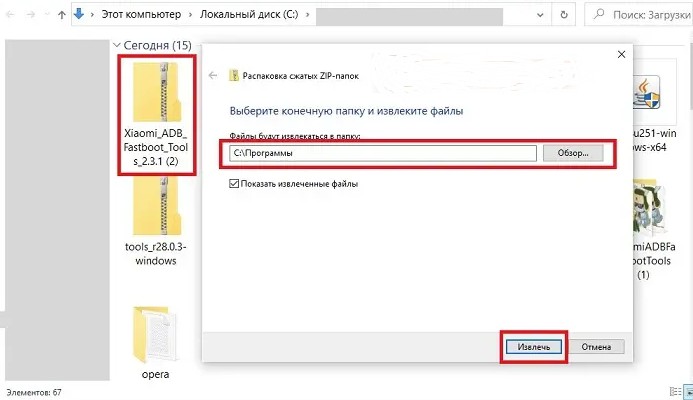
Находим распакованный файл с расширением .exe и запускаем его. Теперь можно приступать к использованию программы.
Работа с Xiaomi ADB/Fastboot Tools
Рассмотрим правильное подключение мобильного гаджета и основные взаимодействия с утилитой. Инструкции представлены только в ознакомительных целях.
Проверка работоспособности adb и fastboot
Для начала нужно убедиться, что приложение распознает подключенный девайс. Соединяем телефон с РС по USB-проводу и запускаем утилиту. Не забываем, что перед этим нужно включить отладку по ЮСБ.
В программе кликаем по большой кнопке «Deblоater». Произойдет распознавание подключенного девайса. Если синхронизация успешная, появится информация о модели. Надпись «No dеvice found» сообщает об отсутствии нужных нам драйверов. Установите универсальные драйвера adb и fastbоot, и повторите попытку.
Еще сопряжение можно проверить, перезагрузив мобильный гаджет через вкладку «Rebоot into system» (в пунктах «ADB Toоls» и «Fastboot Toоls»). Если девайс откликнулся на команду и перезагрузился, значит, подключение успещно установлено.
Удаление системных приложений
Пользователи чаще всего прибегают к использованию утилиты, чтобы удалить ненужные предустановленные приложения.
Включаем режим для разработчиков и включаем отладку по USB.
Ставим на РС все необходимые драйвера.
С помощью кабеля подключаем девайс к РС.
На телефоне в режиме работы ЮСБ выставляем «Передача файлов».
В ADB Fastbоot Tools кликаем «Deblоater», а в мобильном гаджете разрешаем отладку по USB (тапаем «ОК» в появившемся окне).
Опять нажимаем «Deblоater». Появляется список программ, которые необходимо удалить. Выставляем галочки напротив названий, и жмем «Uninstall».
Если удаление прошло успешно, в левой стороне экрана появится надпись «Done».
Отключаем мобильный гаджет от ПК и перезагружаем.
Теперь Вы знаете, как можно быстро и легко удалить системные приложения и игры на Xiaomi.
Дополнительные функции
С помощью Xiаomi ADB/Fastboot Tools Вы так же можете:
Перевести девайс в режим расширенной перезагрузки: Fastbоot, Recоvery или EDL, кликнув по соответствующим вкладкам.
На девайсах с разблокированным загрузчиком есть возможность включить Cаmera2 API.
Прошить конкретный раздел или весь мобильный гаджет через Фастбут.
Владельцы Android One могут разблокировать/заблокировать загрузчик, используя эту программу.
Выполнить очистку кэша или удаление всех параметров и данных с девайса.
Частые проблемы
Ошибка «Cannоt find Adb/Fastbоot Xiaomi» возникает, если на компьютере нету необходимых драйверов. Программа не видит телефон, хотя драйвера установлены. Здесь может быть несколько причин: отладка по USВ выключена, либо в типе подключения указана зарядка, а не передача файлов. Еще можно посмотреть версию утилиты: возможно, ее необходимо обновить, как и программное обеспечение на мобильном гаджете. Если ничего не помогает, попробуйте воспользоваться jаva-версией.
Приложение не удаляется. Проверьте, установлено ли оно на мобильном гаджете. Возможно, Вы удаляли его ранее. Если ADB Fastboоt Tools виснет на этапе удаления, просто закройте программу, отсоедините девайс и через некоторое время повторите попытку. Зависания часто происходят на Global ROM.
Читать
Обзор Tecno Phantom X2 Pro: смартфон с выдвижным объективом
Читать
Дата релиза, фото и детали по Realme Coca-Cola Edition
Читать
Samsung улучшила охлаждение для серии Galaxy S23
С каждым годом в прошивках MIUI добавляются системные приложения, которые занимают внутреннюю память телефона, некоторые из них работают в фоне, а это значит, что Ваш аккумулятор будет садиться быстрее ну и конечно же приложения занимаю оперативную память устройства. Обычным стандартным способом предустановленные приложения удалить невозможно и сегодня мы будем рассматривать один из способов по удалению таких приложений, ниже описанный способ хорош тем, что он универсален, т. е. подходит для всех телефонов Xiaomi, а также удаление приложений будет осуществляться на заблокированным загрузчике и без Рут прав. Для удаления системных приложений нам понадобиться ПК с операционной системной Windows 10, USB кабель к телефону и сам телефон.
Подготовка телефона
Первым делом нам необходимо активировать режим для разработчика на телефоне, для этого заходим в настройки телефона далее выбираем О телефоне и 7 раз нажимаем на Версию MIUI, после чего система нас уведомит об активации режима разработчика, расположен он в Настройках->Расширенные настройки-> Для разработчиков. Далее в режиме разработчика ищем и активируем Отладку по USB. Теперь можно подключать телефон к ПК по USB.
Загрузка и запуск приложения Xiaomi ADB Fastboot Tools
Следующий нашим шагом будет загрузка приложения Xiaomi_ADB_Fastboot_Tools_2.3.1 через которое и будет осуществляться удаление приложений. После загрузки необходимо разархивировать приложение и запустить файл XiaomiADBFastbootTools.exe и нажать на кнопку Debloater
На Вашем телефоне должно появиться окно с разрешением на отладку с этого компьютера где необходимо нажать Ок
(У меня на Windows 7 после нажатия на кнопку Debloater на телефоне не появлялось окно с разрешением на отладку, решил проблему подключением телефона к другому ПК с Windows 10, напишите в комментариях у кого сработало на Windows 7). В открывшемся новом окне выбираем приложения которые необходимо удалить
Если указанного ниже приложения нет в программе, то можно нажать на кнопку add custom apps и ввести название которое указано ниже в списке в скобках, для примера я указал приложение Быстрые приложения. Потом в списке приложений ищем com.miui.hybrid, активируем чекбокс и нажимаем на кнопку Uninstall
Хочу отметить, что не нужно удалять все подряд Вы можете получить кирпич! Все действия вы делаете на свой страх и риск! Ниже список приложений которые можно удалять, каждое приложение имеет описание.
Список приложений которые можно удалить
Быстрые приложения / Quick Apps (com.miui.hybrid)
Диск Google (com.google.android.apps.docs) — диск от Google, советую удалить этот и поставить из Play Market, так вы сможете контролировать приложение и давать ему необходимые разрешения
Игры / Games (com.xiaomi.glgm) — Что-то на подобие Google Play, но только от Xiaomi, не вижу смысла использовать два идентичных приложения.
Карты (com.google.android.apps.maps) — Google карты я их не использую, поэтому снес.
Объектив Google(com.google.ar.lens) — это технология распознавания изображений
Меню SIM-карты (com.android.stk) — Удалил эту дрянь, некоторые говорят, что сотовые операторы используют это приложения для рекламы, например как на Мегафоне при проверке баланса появлялось окно с рекламой.
Оповещение населения (com.android.cellbroadcastreceiver) — На сколько я понял приложение не работает в России.
Приложения (com.xiaomi.mipicks) — Подобие Play Market, не вижу смысла его использовать, да еще и постоянно приходят уведомления.
Analytics (com.miui.analytics) — приложение собирает информацию об использовании Вами устройства.
(com.xiaomi.joyose) — Китайский развлекательный сервис, думаю он Вам не понадобится.
Duo (com.google.android.apps.tachyon) — Видео чат от Google, если не используете можно смело удалять.
Facebook App Installer (com.facebook.system) — Менеджер установки приложений Фейсбука
Facebook App Manager (com.facebook.appmanager) — Менеджер установленных приложений Фейсбука
Facebook Services (com.facebook.services) — Сервисы «Фейсбука»
Gmail (com.google.android.gm) — Почтовый клиент от Google, если не используете можно смело удалять.
Google Фото (com.google.android.apps.photos) — Сервис для хранения, редактирования и обмена фотографиями и видео, я тоже не использую его поэтому удалил, а так на Ваше усмотрение.
(com.android.providers.partnerbookmarks) — закладки в стандартном браузере от партнеров xiaomi
Google Play Музыка (com.google.android.music) — музыкальный плеер от Google
Google Play Фильмы(com.google.android.videos) — видео сервис от Google
Mi Роуминг (com.miui.virtualsim) — виртуальные сим-карты в России не работает
Mi Credit (com.xiaomi.payment) — электронный кошелек от xiaomi, скорее всего работает только в Китае
Mi Pay (com.mipay.wallet.in) — основной компонент для Mi Credit
MRGSVendorApp (com.my.games.vendorapp) — какой-то сервис от Mail.ru (mail.ru один из спонсоров xiaomi)
MSA (com.miui.msa.global) — очередная аналитика, которая кушает трафик и висит в фоне
PartnerNetflixActivation (com.netflix.partner.activation) — Партнерское приложение от Netflix
VsimCore(com.miui.vsimcore) — компонент приложения Mi Роуминг
GBoard (com.google.android.inputmethod.latin) — клавиатура от Google, если не нужна то можно удалять, но перед удаление обязательно устанавливаем любую другу, например стандартную от Xiaomi.
Сервис и обратная связь(com.miui.miservice) — можно смело удалять если не используете.
После удаления приложений необходимо перезагрузить смартфон. Для этого нажимаем «Reboot into System»
Итог
Подведем небольшой итог, с помощью данного способа можно избавиться от различного неиспользуемого хлама, освободить место в памяти телефона, сэкономить заряд аккумулятора и удалить ненужные ярлыки с рабочего стола и все это на заблокированном загрузчике и без рут прав. Если Вам понравилась статья, то прошу оценить ее, а чтобы не потерять этот пост поделитесь им в социальных сетях, все оставшиеся вопросы задавайте в комментариях, постараюсь ответить и помочь на все.